Comment partager une liste de lecture Spotify
Ce qu'il faut savoir
- Envoyez une liste de lecture en cliquant sur les trois points sous le nom d'une liste de lecture et en cliquant sur Partager > Copier le lien vers la liste de lecture.
- Créez une playlist collaborative avec un ami en cliquant Créer une liste de lecture > trois points > Liste de lecture collaborative puis partage de la liste de lecture.
- Il n'est pas possible de partager votre compte Spotify à moins que vous ne viviez ensemble et que vous ayez un compte Spotify Duo ou Spotify Premium.
Cet article vous apprend à partager une liste de lecture Spotify avec quelqu'un, via votre ordinateur ou votre téléphone. Il examine également les limites de cette opération.
Comment envoyer une liste de lecture à quelqu'un?
Si vous souhaitez envoyer une liste de lecture à quelqu'un, la meilleure façon de le faire est d'obtenir le lien de la liste de lecture Spotify. C'est simple à faire grâce à Spotify qui est assez intuitif à utiliser. Voici comment envoyer une liste de lecture à quelqu'un via l'application de bureau Spotify.
Ouvrez Spotify.
-
Cliquez sur la liste de lecture que vous souhaitez partager.

-
Cliquez sur les trois points sous son nom.
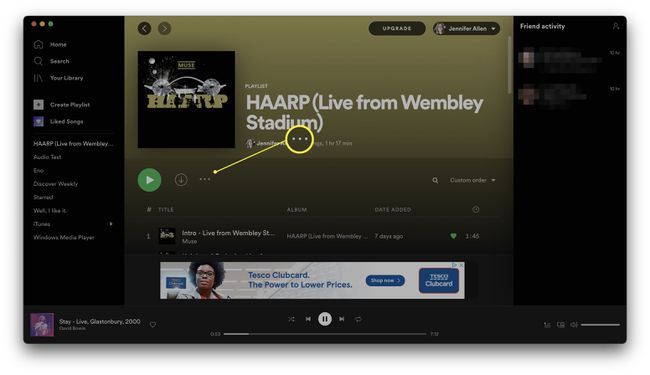
-
Passez la souris sur Partager.
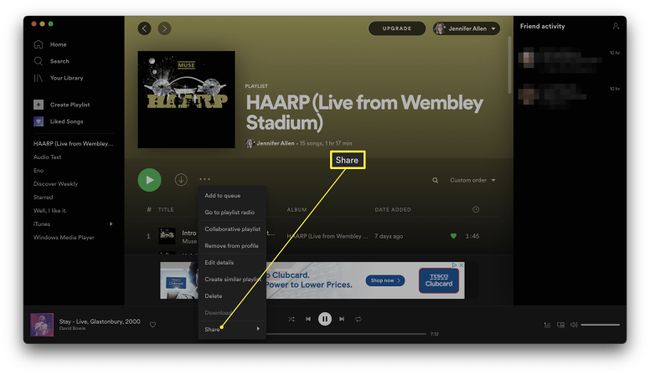
-
Cliquez sur Copiez le lien vers la liste de lecture.
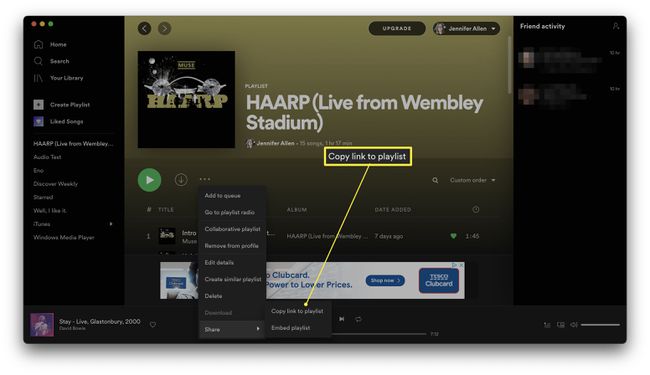
Le lien a maintenant été copié dans votre presse-papiers.
Vous pouvez maintenant coller le lien dans un e-mail, une application de messagerie ou un autre service sur votre PC ou Mac.
Pouvez-vous partager une liste de lecture Spotify avec une seule personne?
Si vous souhaitez partager une liste de lecture Spotify avec une seule personne, c'est une bonne idée d'en faire une liste de lecture collaborative afin que vous puissiez tous les deux partager vos chansons préférées au même endroit. Voici comment procéder.
Ouvrez Spotify.
-
Cliquez sur Créer une playlist.

-
Cliquez sur les trois points sous le nom de la liste de lecture.
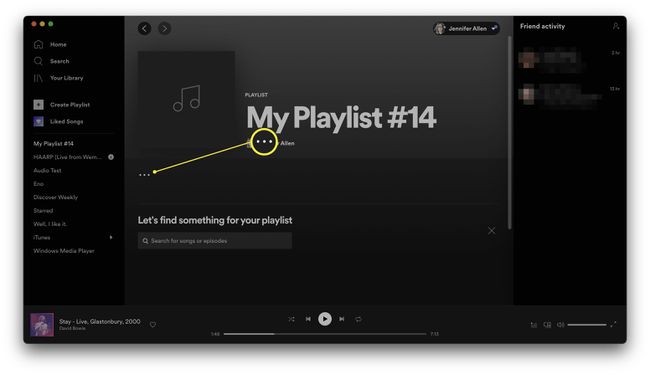
C'est une bonne idée de renommer la liste de lecture en double-cliquant sur le nom temporaire.
-
Cliquez sur Liste de lecture collaborative.
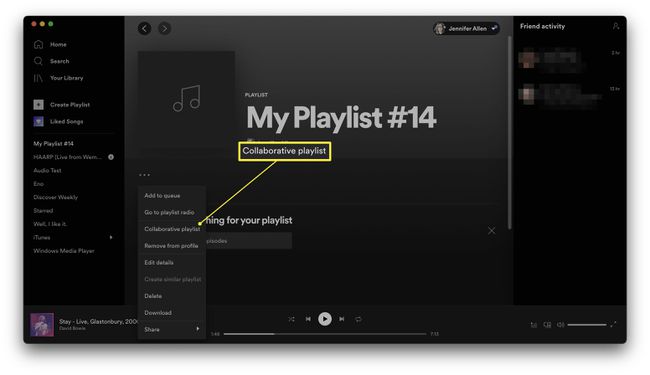
Passez la souris sur Partager.
Cliquez sur Copiez le lien vers la liste de lecture.
Envoyez le lien copié à l'ami avec qui vous souhaitez collaborer.
Comment partager une liste de lecture Spotify depuis mon téléphone?
Si vous préférez partager une liste de lecture Spotify via votre téléphone, le processus est similaire à l'application de bureau, mais avec quelques différences clés. Voici comment partager un lien de liste de lecture Spotify et l'envoyer à des personnes via votre smartphone.
Ouvrez Spotify.
Robinet Votre bibliothèque.
Faites défiler vers le bas pour trouver la liste de lecture ou appuyez sur Listes de lecture pour les visualiser.
-
Appuyez sur la liste de lecture que vous souhaitez partager.

Appuyez sur les trois points sous son nom.
-
Robinet Partager.
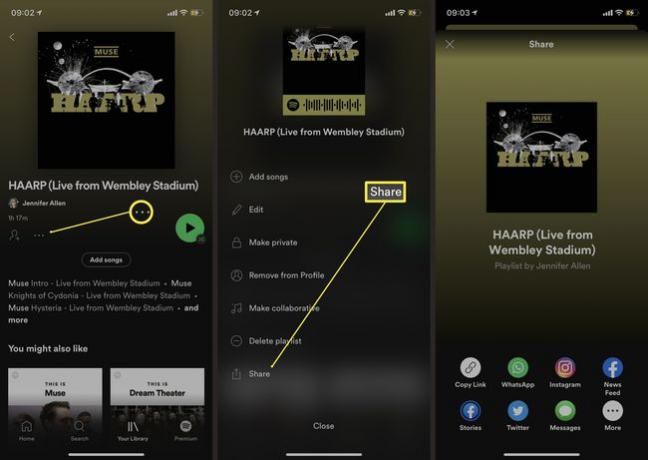
Choisissez comment partager la liste de lecture. Il existe des options pour copier le lien ainsi que pour le partager via des applications courantes que vous avez peut-être installées, telles que WhatsApp, Facebook, Instagram, Messages, etc.
Comment partager mon Spotify avec des amis?
Si vous souhaitez partager votre compte Spotify avec vos amis, vos options sont limitées.
Il est possible de créer un compte Spotify Duo ou Spotify Premium qui permet à deux ou jusqu'à six personnes d'un même foyer d'utiliser le même compte. Cependant, si vous souhaitez partager avec quelqu'un qui ne vit pas avec vous, il n'est pas légalement possible de le faire pour le moment.
Une meilleure option consiste à partager des listes de lecture avec des amis qui utilisent un compte gratuit Spotify plutôt que de vous inscrire tous les deux à un compte Spotify Premium.
FAQ
-
Puis-je partager mon compte Spotify Premium avec d'autres ?
Si vous souscrivez à un forfait familial Spotify, jusqu'à cinq personnes peuvent utiliser votre compte à la fois. Si vous n'avez qu'un compte ordinaire, une seule personne peut diffuser de la musique à la fois, mais les autres peuvent écouter vos chansons téléchargées hors ligne.
-
Comment partager mes chansons que j'aime sur Spotify ?
À partager des chansons aimées dans Spotify, accédez à vos chansons préférées, puis faites un clic droit sur la chanson que vous voulez et sélectionnez Partager > Copier le lien du morceau ou Intégrer la piste. Pour exporter vos chansons préférées vers une liste de lecture séparée, cliquez sur Chansons préférées et appuyez sur Ctrl ou cmd+UNE pour tout sélectionner, puis faites un clic droit pour afficher les options de partage.
-
Comment créer une playlist collaborative sur Spotify ?
Dans l'application, créez une liste de lecture et appuyez sur Suite (les trois points) sous le nom de la liste de lecture, puis sélectionnez Rendre collaboratif. Dans l'application de bureau, cliquez avec le bouton droit sur le nom de la liste de lecture et choisissez Liste de lecture collaborative.
-
Comment changer l'image de ma playlist Spotify ?
À changer le nom d'une playlist sur Spotify, ouvrez une liste de lecture et sélectionnez Suite (les trois points) > Modifier la liste de lecture > Changer l'image. Vous pouvez télécharger une photo depuis votre appareil ou en prendre une nouvelle.
-
Comment supprimer une liste de lecture Spotify ?
Dans l'application mobile, accédez à votre liste de lecture et sélectionnez Suite (les trois points) > Effacer. Dans l'application de bureau, cliquez avec le bouton droit sur le nom de la liste de lecture et sélectionnez Effacer.
